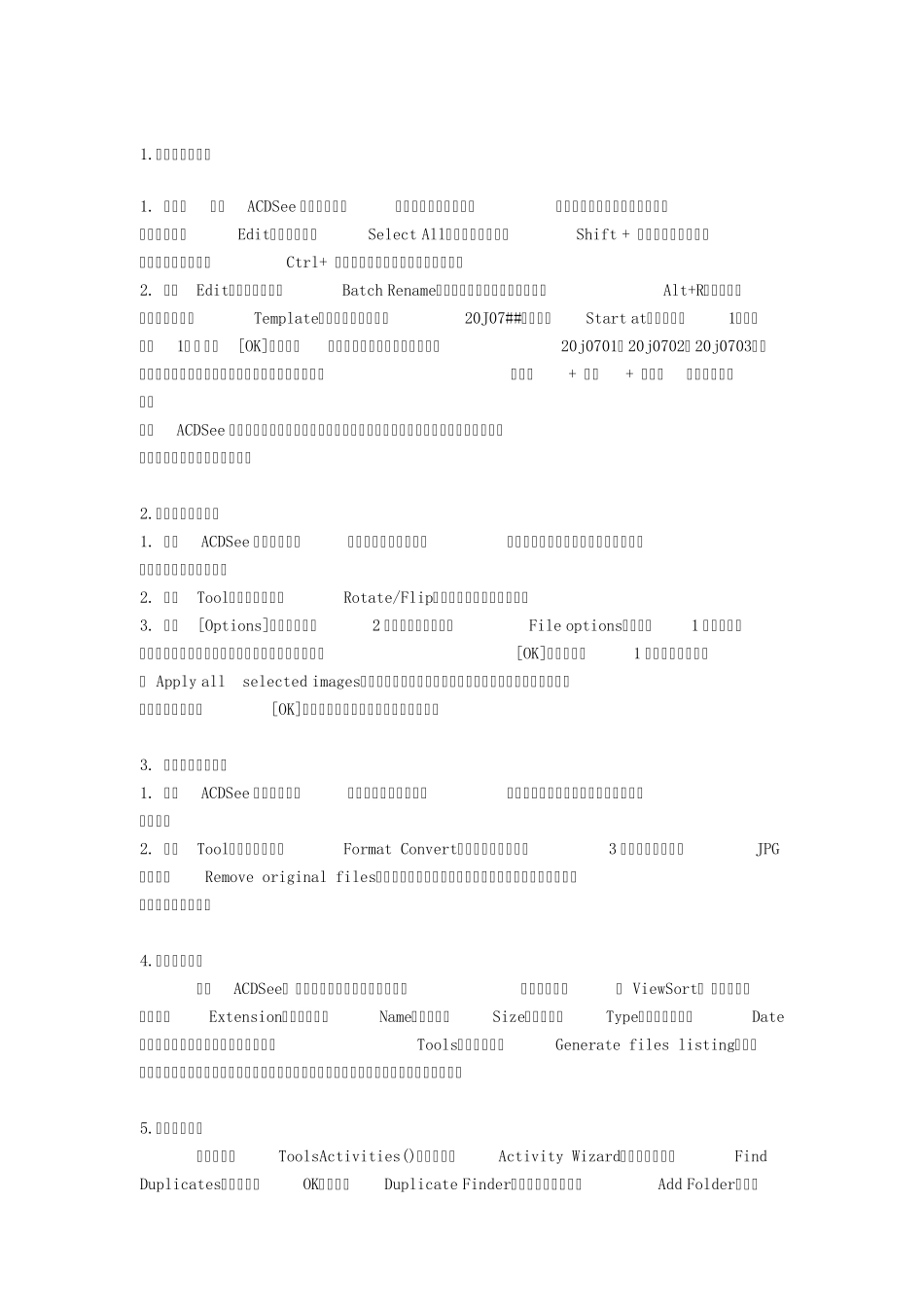1.批量修改文件名 1. 首先,启动ACDSee 到浏览方式,找到照片所在文件夹,同时选中所有要更改文件名的图片,可使用“Edit”菜单中的“Select All”命令,或使用“Shift + 鼠标左键”选中连续的多个文件、使用“Ctrl+ 鼠标左键”选中不连续的多个文件。 2. 从“Edit”菜单中选择“Batch Rename„”命令,或直接使用快捷键“Alt+R”,在弹出的对话框中的“Template(模板)”项输入“20J07##”,在“Start at”中输入“1”(开始于1),单击[OK]按钮后,所有选中的图片都被重新命名为20j0701、20j0702、20j0703„„通过这个操作我们很快就把所有照片文件的名称按照“级别 + 班号 + 学号”的形式改正过来。 其实ACDSee 不仅可以更改图片的文件名,对所有类型的文件都可进行批量改名,改名的方法与修改图片文件的方法相同。 2.批量转换图像方向 1. 启动ACDSee 到浏览方式,找到照片所在文件夹,同时用上面提到的选中方法选取所有需要转换方向的图片文件。 2. 从“Tool”菜单中选中“Rotate/Flip„„”命令,弹出对话框。 3. 单击[Options]按钮弹出如图2 所示对话框,选中“File options”中的第1 项以便图像旋转过来将原来的文件覆盖而不形成新的文件,单击[OK]后回到如图1 所示对话框,再将“ Apply all selected images”选中(以便将所有选中文件都旋转过来),再根据需要选中旋转方向,单击[OK]按钮后所有照片都将按要求进行旋转。 3. 批量转换文件格式 1. 启动ACDSee 到浏览方式,找到照片所在文件夹,用上面的方法选中所有要转换文件格式的图片。 2. 从“Tool”菜单中选中“Format Convert„„”命令,弹出图3 所示对话框,选中JPG格式和“Remove original files”选项(以便将原文件覆盖),确定后每个文件的大小将缩小到原来的一半。 4.制作文件清单 打开ACDSee, 选择要制作文件清单的文件夹,然后选择菜单“ ViewSort” 选择文件,可以按照Extension(扩展名)、Name(名称)、Size(大小)、Type(文件类型)、Date(日期)等方式进行排列,最后选择“Tools”菜单下的“Generate files listing”(创建文件清单)命令,即产生所选文件夹的文件清单,我们就可以根据需要进行打印或保存。 5.查找文件副本 首先选择“ToolsActivities()”,打开“Activity Wizard”面板,选择“Find Duplicates”,单击“OK”打开“Duplicate Finder”设置窗口,点击“Add Folder”(添加文件夹)或...